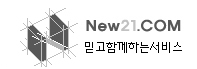|
 웹메일 : 웹메일은 네이버메일이나 다음메일과 같이 웹상에서 메일을 읽고 보낼 수 있는 방식으로 웹브라우저에서 http://mail.고객님의 도메인명/ 으로 접속하여 쉽게 확인할 수 있습니다. 웹메일 : 웹메일은 네이버메일이나 다음메일과 같이 웹상에서 메일을 읽고 보낼 수 있는 방식으로 웹브라우저에서 http://mail.고객님의 도메인명/ 으로 접속하여 쉽게 확인할 수 있습니다.
|
 POP3 메일 : 아웃룩 익스프레스로 확인할 수 있는 메일로 고객님의 컴퓨터로 메일을 받아 와서 확인할 수 있는 방식입니다. POP3 메일 : 아웃룩 익스프레스로 확인할 수 있는 메일로 고객님의 컴퓨터로 메일을 받아 와서 확인할 수 있는 방식입니다. |
 |
 웹메일 : 웹메일 관리자모드에서 이메일 아이디를 추가해서 사용하실 수 있습니다. 웹메일 관리자모드 주소는 http://admin.고객님의 도메인/ 또는 http://고객님의 도메인/asapro/admin/ 이며 초기에 기본으로 설정되는 관리자모드 로그인 아이디, 암호는 고객님의 FTP 접속 아이디, 암호와 동일합니다. 웹메일 : 웹메일 관리자모드에서 이메일 아이디를 추가해서 사용하실 수 있습니다. 웹메일 관리자모드 주소는 http://admin.고객님의 도메인/ 또는 http://고객님의 도메인/asapro/admin/ 이며 초기에 기본으로 설정되는 관리자모드 로그인 아이디, 암호는 고객님의 FTP 접속 아이디, 암호와 동일합니다.
|
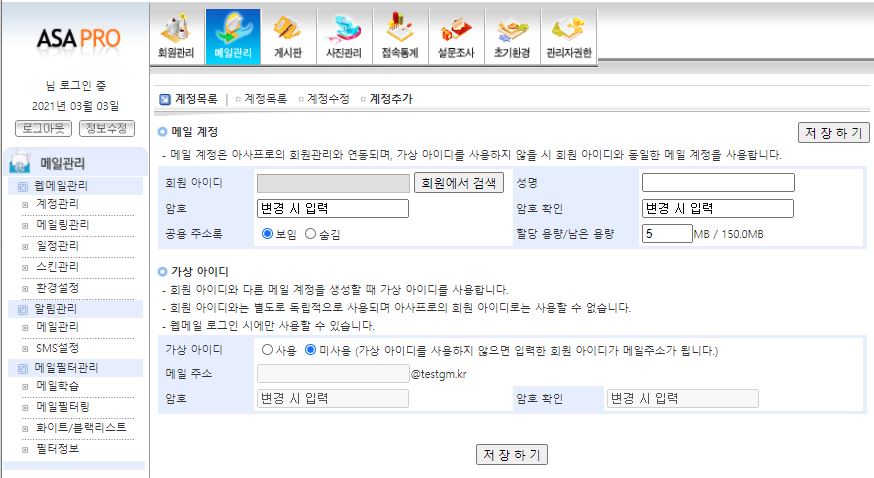 |
 계정(POP3) 메일 : 웹메일을 사용하지 않고 계정메일을 사용하신다면 이메일 아이디 추가는 내정보 > 도메인정보의 메일정보에서 하실 수 있습니다. 계정(POP3) 메일 : 웹메일을 사용하지 않고 계정메일을 사용하신다면 이메일 아이디 추가는 내정보 > 도메인정보의 메일정보에서 하실 수 있습니다. |
 |
 |
 웹메일 : 웹브라우저를 이용하여 http://mail.고객님의 도메인/ 사이트에 접속하신 후 이메일 아이디와 암호를 입력하여 로그인하신 후 확인하시면 됩니다. 웹메일 : 웹브라우저를 이용하여 http://mail.고객님의 도메인/ 사이트에 접속하신 후 이메일 아이디와 암호를 입력하여 로그인하신 후 확인하시면 됩니다. |
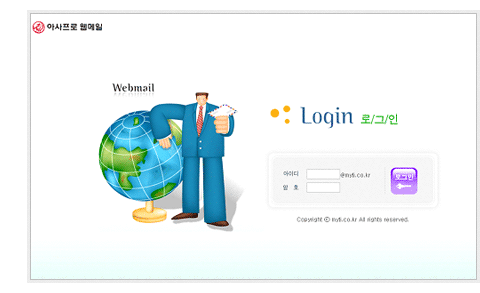
 |
 계정(POP3) 메일 : 아웃룩 익스프레스를 이용하여 메일 계정을 등록한 후 확인하시면 됩니다. 계졍은 한 번 등록해 두시면 되며 계정 등록 방법은 메일사용법 부분에 자세히 설명되어 있으니 참고하시기 바랍니다. 계정(POP3) 메일 : 아웃룩 익스프레스를 이용하여 메일 계정을 등록한 후 확인하시면 됩니다. 계졍은 한 번 등록해 두시면 되며 계정 등록 방법은 메일사용법 부분에 자세히 설명되어 있으니 참고하시기 바랍니다. |
 |
 |
 타사에서 호스팅을 받고 있는 경우 호스팅을 받고 있는 업체에 연락하셔서 저희가 안내해 드리는 대로 MX 레코드와A 레코드를 변경 및 추가해 달라고 요청하시면 됩니다. MX 레코드와 A 레코드 값은 문의해 주시면 자세히 안내해 드립니다. 타사에서 호스팅을 받고 있는 경우 호스팅을 받고 있는 업체에 연락하셔서 저희가 안내해 드리는 대로 MX 레코드와A 레코드를 변경 및 추가해 달라고 요청하시면 됩니다. MX 레코드와 A 레코드 값은 문의해 주시면 자세히 안내해 드립니다.
|
|